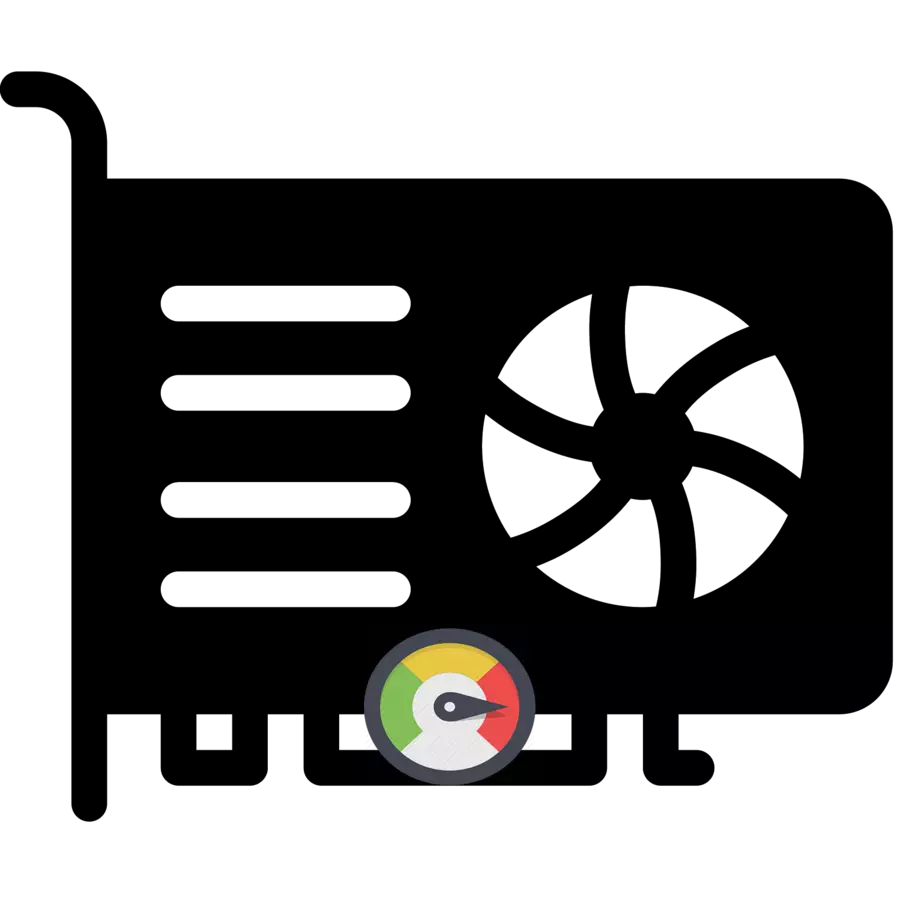
ມັນເປັນສິ່ງສໍາຄັນທີ່ສຸດທີ່ຈະກວດສອບລະດັບຂອງສ່ວນປະກອບຂອງຄອມພິວເຕີ, ເພາະວ່າມັນຈະຊ່ວຍໃຫ້ທ່ານສາມາດນໍາໃຊ້ມັນໄດ້ຢ່າງມີປະສິດທິພາບແລະໃນກໍລະນີ, ໃນກໍລະນີ, ຈະຊ່ວຍປ້ອງກັນການປ້ອງກັນຕ້ານທານ. ບົດຂຽນນີ້ຈະພິຈາລະນາໂປແກຼມຕິດຕາມກວດກາທີ່ໄດ້ຮັບຂໍ້ມູນກ່ຽວກັບລະດັບການໂຫຼດໃນບັດວີດີໂອ.
ເບິ່ງການເຮັດວຽກຂອງຜູ້ດັດແປງວິດີໂອ
ໃນລະຫວ່າງເກມໃນຄອມພີວເຕີ້ຫລືເຮັດວຽກໃນຊອບແວສະເພາະທີ່ມີຄວາມສາມາດໃນການນໍາໃຊ້ຊັບພະຍາກອນບັດວີດີໂອເພື່ອປະຕິບັດວຽກງານຂອງພວກເຂົາ, ຮູບພາບຂອງກາຟິກ. ຍິ່ງພວກເຂົາຖືກມອບຫມາຍໃຫ້ບ່າໄຫລ່ຂອງລາວຫຼາຍເທົ່າໃດ, ບັດທີ່ມີກາຟິກກໍ່ໄວກວ່າ. ໃນເວລາດຽວກັນ, ມັນຈໍາເປັນຕ້ອງຈື່ໄວ້ຄວາມຈິງທີ່ວ່າອຸນຫະພູມສູງເກີນໄປໃນໄລຍະເວລາດົນນານສາມາດທໍາລາຍອຸປະກອນແລະຫຼຸດຜ່ອນຊີວິດການບໍລິການຂອງມັນ.ອ່ານຕໍ່: ບັດວີດີໂອ TDP ແມ່ນຫຍັງ
ຖ້າທ່ານໄດ້ສັງເກດເຫັນວ່າເຄື່ອງເຮັດຄວາມເຢັນຂອງບັດວີດີໂອໄດ້ເລີ່ມຜະລິດສຽງຫຼາຍ, ເຖິງແມ່ນວ່າທ່ານຈະມີສຽງຫຼາຍກວ່າເກົ່າ, ແລະບໍ່ແມ່ນບາງສ່ວນຂອງລະບົບຫລືເກມ, ນີ້ແມ່ນເຫດຜົນທີ່ຈະແຈ້ງໃນການທໍາຄວາມສະອາດບັດວີດີໂອຈາກ ຂີ້ຝຸ່ນຫຼືແມ້ກະທັ້ງການກວດສອບຄອມພິວເຕີສໍາລັບໄວຣັດ.
ອ່ານເພີ່ມເຕີມ: ບັດວີດີໂອການແກ້ໄຂບັນຫາ
ເພື່ອເສີມສ້າງຄວາມກັງວົນຂອງທ່ານບາງສິ່ງບາງຢ່າງນອກເຫນືອຈາກຄວາມຮູ້ສຶກທີ່ມີຫົວຂໍ້, ຫຼື, ໃນທາງກົງກັນຂ້າມ, ທ່ານຈະຕິດຕໍ່ຫາມັນກ່ຽວກັບວຽກງານຂອງບັດວີດີໂອແລະຕົວກໍານົດອື່ນໆ ທີ່ສົ່ງຜົນກະທົບໂດຍກົງສົ່ງຜົນກະທົບຕໍ່ຄວາມຖືກຕ້ອງຂອງການດໍາເນີນງານຂອງມັນ.
ວິທີທີ່ 1: GPU-Z
GPU-Z ແມ່ນເຄື່ອງມືທີ່ມີປະສິດທິພາບໃນການເບິ່ງຄຸນລັກສະນະຂອງບັດວີດີໂອແລະຕົວຊີ້ວັດຕ່າງໆຂອງມັນ. ໂຄງການຊັ່ງນໍ້າຫນັກພຽງເລັກນ້ອຍແລະແມ້ແຕ່ສະເຫນີຄວາມສາມາດໃນການເລີ່ມຕົ້ນໂດຍບໍ່ມີຄອມພິວເຕີ້. ນີ້ອະນຸຍາດໃຫ້ທ່ານພຽງແຕ່ປັບມັນຄືນໃຫມ່ໃນ USB flash drive ແລະແລ່ນໄປທີ່ອິນເຕີເນັດທີ່ສາມາດເຮັດໄດ້ໂດຍບັງເອີນແລະບໍ່ຈໍາເປັນຕ້ອງມີການເຊື່ອມຕໍ່ແບບຖາວອນກັບເຄືອຂ່າຍ .
- ກ່ອນອື່ນຫມົດ, ເປີດຕົວ GPU-Z. ໃນມັນ, ໄປທີ່ແຖບ "ເຊັນເຊີ".
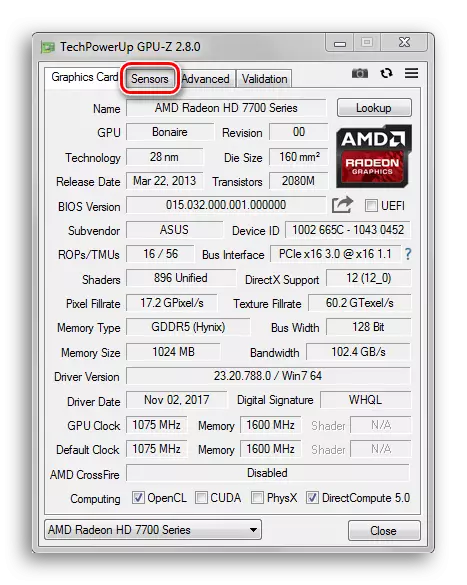
- ກະດານທີ່ເປີດໄວ້ຈະສະແດງຄຸນຄ່າຫລາກຫລາຍຊະນິດທີ່ໄດ້ຮັບຈາກເຊັນເຊີໃນບັດວີດີໂອ. ວຽກງານຂອງຊິບກາຟິກໃນອັດຕາສ່ວນຮ້ອຍສາມາດພົບໄດ້ໂດຍການເບິ່ງມູນຄ່າໃນສາຍ GPU LINE.

ວິທີທີ່ 2: ຂະບວນການ Explorer
ໂປແກຼມນີ້ສາມາດຖອນຕາຕະລາງການເຊື່ອມຕໍ່ສາຍຕາຂອງຊິບທີ່ກໍາລັງໂຫລດ, ເຊິ່ງເຮັດໃຫ້ຂັ້ນຕອນການວິເຄາະຂໍ້ມູນທີ່ໄດ້ຮັບງ່າຍຂື້ນແລະງ່າຍຂື້ນ. GPU-Z ດຽວກັນສາມາດສະຫນອງມູນຄ່າການໂຫຼດດິຈິຕອນພຽງແຕ່ເປັນເປີເຊັນແລະຕາຕະລາງນ້ອຍໆຢູ່ໃນປ່ອງຢ້ຽມທີ່ແຄບໆ.
ດາວໂຫລດ Process Prob Explorer ຈາກເວັບໄຊທ໌ທາງການ
- ໄປທີ່ເວັບໄຊໂດຍການອ້າງອີງຂ້າງເທິງແລະກົດປຸ່ມ "ດາວໂລດ Proble Explory" ຢູ່ເບື້ອງຂວາຂອງຫນ້າເວັບ. ຫລັງຈາກນັ້ນ, ຮວບຮວມ ZIP ກັບໂປແກຼມຄວນເລີ່ມຕົ້ນ.

- ປົດລ unpack ອກຮວບຮວມຫຼືເປີດເອກະສານໂດຍກົງຈາກບ່ອນນັ້ນ. ມັນຈະມີເອກະສານທີ່ສາມາດປະຕິບັດໄດ້: "ProceExp.exe" ແລະ "ProceExp64.exe". ຖ້າທ່ານມີ OS 32-bit ຂອງ OS, ເລີ່ມຕົ້ນເອກະສານທໍາອິດຖ້າ 64s, ຫຼັງຈາກນັ້ນທ່ານຕ້ອງດໍາເນີນການສອງ.

- ຫຼັງຈາກເປີດຕົວໄຟລ໌ Explorerer, ມັນຈະໃຫ້ພວກເຮົາມີປ່ອງຢ້ຽມທີ່ມີສັນຍາອະນຸຍາດ. ກົດທີ່ປຸ່ມ "ຕົກລົງ".

- ໃນຫນ້າຕ່າງການນໍາໃຊ້ທີ່ເຫມາະສົມທີ່ເປີດ, ທ່ານມີສອງວິທີທີ່ຈະເຂົ້າໄປໃນເມນູ "ຂໍ້ມູນລະບົບ", ໃນນັ້ນມັນຈະມີຂໍ້ມູນທີ່ທ່ານຕ້ອງການໂຫລດບັດວີດີໂອ. ກົດປຸ່ມ Ctrl + I ທີ່ສໍາຄັນ, ຫຼັງຈາກທີ່ເມນູທີ່ທ່ານຕ້ອງການຈະເປີດ. ທ່ານຍັງສາມາດກົດປຸ່ມ "ເບິ່ງ" ແລະຢູ່ໃນລາຍການແບບເລື່ອນລົງ, ກົດທີ່ "ຂໍ້ມູນລະບົບ".

- ກົດທີ່ແຖບ "GPU".

ຢູ່ທີ່ນີ້, ການຫລຽວເບິ່ງຂອງພວກເຮົາປະກົດເປັນເສັ້ນສະແດງ, ເຊິ່ງໃນເວລາຈິງສະແດງລະດັບການອ່ານຂອງການໂຫຼດໃນບັດວີດີໂອ.
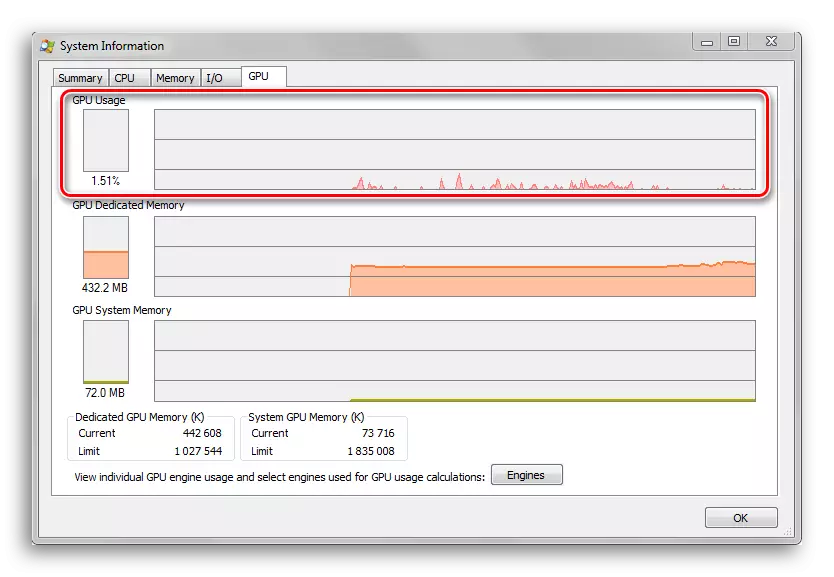
ວິທີທີ່ 3: gpushark
ໂປແກຼມນີ້ມີຈຸດປະສົງພຽງແຕ່ການຜະລິດສະຖານະພາບຂອງບັດວີດີໂອ. ມັນມີນໍ້າຫນັກຫນ້ອຍກ່ວາ megabytes ແລະເຫມາະສົມກັບຊິບກາຟິກທີ່ທັນສະໄຫມທັງຫມົດ.
ດາວໂຫລດ gpushark ຈາກເວັບໄຊທ໌ທາງການ
- ກົດປຸ່ມ "ດາວໂຫລດ" ໃຫຍ່ "ໃນຫນ້ານີ້.
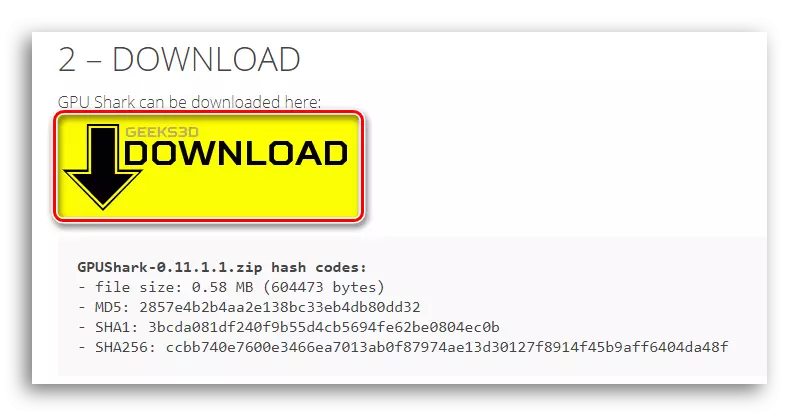
ຫລັງຈາກນັ້ນ, ພວກເຮົາຈະຖືກໂອນໄປຫາຫນ້າເວບໄຊທ໌ຕໍ່ໄປ, ເຊິ່ງປຸ່ມ "ດາວໂລດ GPUK" ຈະເປັນສີຟ້າ. ໃຫ້ຄລິກໃສ່ມັນແລະດາວໂຫລດຮວບຮວມທີ່ມີການຂະຫຍາຍຕົວຂອງ zip, ເຊິ່ງຖືກຫຸ້ມຫໍ່.
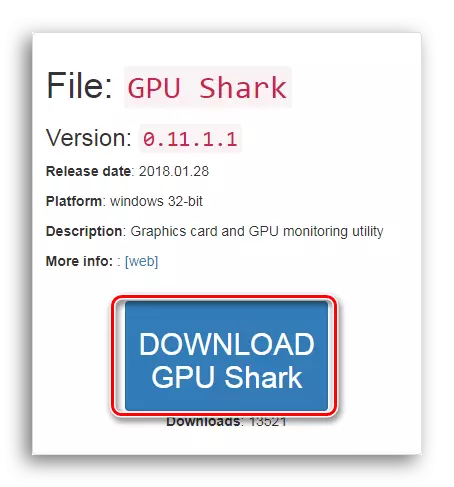
- ປົດລ unpack ອກເກັບຂໍ້ມູນໃນບ່ອນໃດກໍ່ຕາມທີ່ສະດວກສໍາລັບທ່ານໃນແຜ່ນແລະແລ່ນເອກະສານ "GPUSHAK".
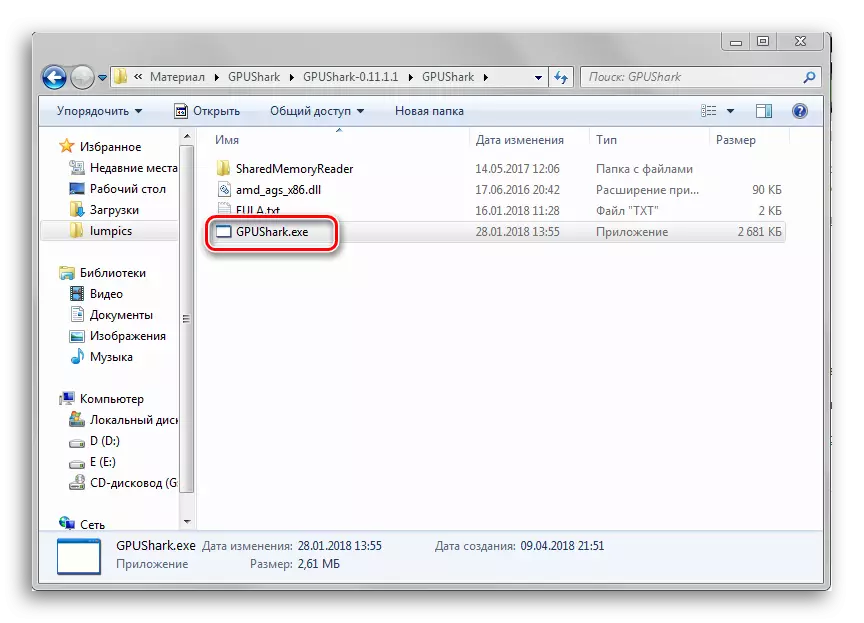
- ຢູ່ໃນປ່ອງຢ້ຽມຂອງໂປແກມນີ້, ພວກເຮົາສາມາດເຫັນຄຸນຄ່າຂອງການໂຫຼດແລະພາລາມິເຕີອີກຫຼາຍໆຢ່າງທີ່ສົນໃຈພວກເຮົາເຊັ່ນ: ອຸນຫະພູມ, ຄວາມໄວຂອງການຫມູນວຽນຂອງເຄື່ອງເຮັດຄວາມເຢັນ, ແລະອື່ນໆ. ຫຼັງຈາກ "ການນໍາໃຊ້ GPU:" ແຖວ, ຕົວອັກສອນສີຂຽວຈະຖືກຂຽນໄວ້ "GPU:". ຫລັງຈາກນັ້ນ, ຕົວເລກຫຼັງຈາກນັ້ນຫມາຍຄວາມວ່າການໂຫຼດໃນບັດວີດີໂອໃນເວລານັ້ນ. ຄໍາສັບຕໍ່ໄປ "ສູງສຸດ:" ມີຄຸນຄ່າຂອງລະດັບການໂຫຼດສູງສຸດໃນບັດວີດີໂອດ້ວຍການເລີ່ມຕົ້ນຂອງ gpushark.
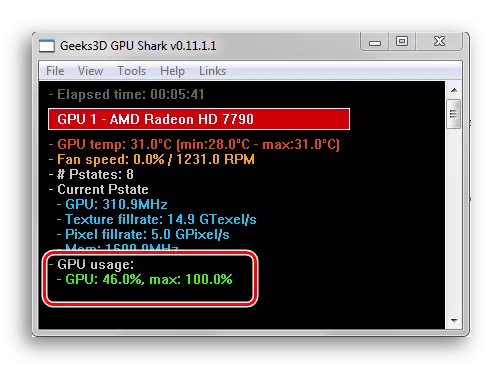
ວິທີທີ່ 4: "
ໃນ "Task Manager" ຂອງ Windows 10, ການສະຫນັບສະຫນູນ Monitor ທີ່ກ້າວຫນ້າດ້ານການສະຫນັບສະຫນູນ, ເຊິ່ງຍັງລວມເອົາຂໍ້ມູນກ່ຽວກັບພາລະຂອງຊິບຢູ່ໃນຊິບວີດີໂອ.
- Run "Task Manager" ໂດຍການກົດທີ່ CTRL + Shift + OLE LEGE LOCUCCID. ທ່ານຍັງສາມາດໄປຫາມັນໄດ້ໂດຍກົດປຸ່ມຫນູຂວາໃສ່ແຖບວຽກ, ຫຼັງຈາກນັ້ນໃນລາຍການເລື່ອນລົງຂອງຕົວເລືອກຕ່າງໆໂດຍການກົດທີ່ບໍລິການທີ່ທ່ານຕ້ອງການ.
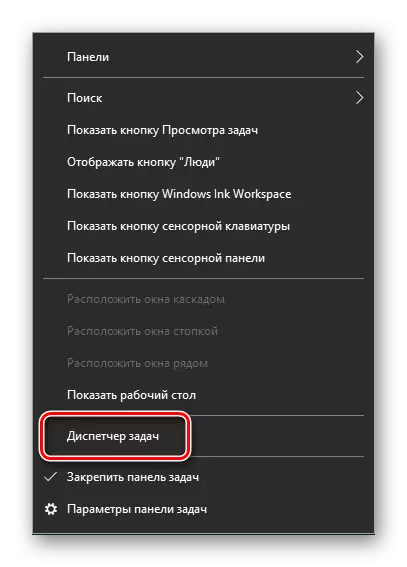
- ໄປທີ່ແຖບ "ປະສິດທິພາບ".

- ຢູ່ໃນກະດານທີ່ຕັ້ງຢູ່ເບື້ອງຊ້າຍຂອງຜູ້ຈັດການວຽກງານ, ກົດທີ່ "ໂປເຊດເຊີກາຟິກ". ຕອນນີ້ທ່ານມີໂອກາດທີ່ຈະເຫັນຮູບພາບແລະຄຸນຄ່າດິຈິຕອນທີ່ສະແດງລະດັບການກວດສອບບັດວີດີໂອ.

ພວກເຮົາຫວັງວ່າຄໍາແນະນໍານີ້ຊ່ວຍທ່ານຊອກຫາຂໍ້ມູນທີ່ຈໍາເປັນກ່ຽວກັບວຽກງານຂອງບັດວີດີໂອ.
